| Вверх
ePlatinumPlus (2.5Mb)
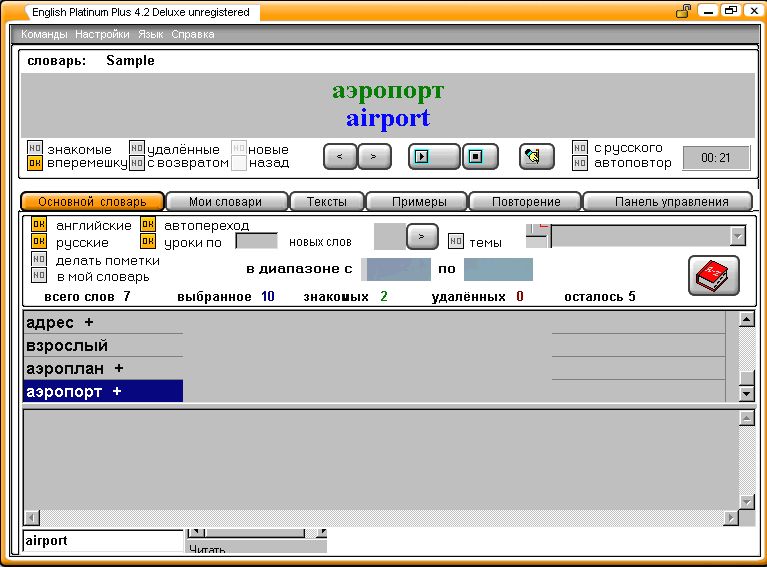
Работа с программой:
Программа является интегрированной средой, программой
оболочкой, позволяющей автоматизировать большую часть
рутинных операций по поиску перевода и звучания английских
слов при чтение текстов. Наиболее полно все очевидные
достоинства такого подхода можно ощутить, имея возможность
работать с разными программами, лучшими в своём классе, как
с одной программой.
Список дополнительных словарей, текстов и программ:
1.Большая подборка озвученных английских текстов
с полным переводом:
Английский язык. Курс среднего уровня. Лингафонный институт.
Английский язык. Курс высшего уровня. Лингафонный институт.
2. Курс "English Platinum" на 2 CD (15 000 озвученных слов).
3. Англо-русский словарь Lingvo 7 (1 000 000 словарных статей)
4. Англо-русский Словарь MultiLex 2 (2 000 000 словарных статей)
5. TOEFL - система тестов по английскому языку.
6. Библиотека в кармане (15 000 текстов по разным жанрам).
7. Magic Gooddy 2000
8. Английский толковый словарь Longman (88 000 словарных статей,
55 000 озвученных слов).
9. Англо-русский словарь EDictionary (76 000 словарных статей)
Если на Вашем компьтере установлены модули синтеза речи и
словари EDictionary и/или Lingvo, то Вы сможете использовать
возможность автоматического поиска перевода в этих словарях
и прослушивать звучание выделенных слов прямо в тексте любого
окна, нажав на клавишу Alt или пробел (пробел для окон, которые
не позволяют редактировать своё содержание) и выделив слово
в тексте.
Также, если установить галочку "Фиксировать" на панели
управления или через меню помошника, то Вы можете
использовать эту возможность без нажатия на клавишу.
Для отключения этого режима нужно будет снять отметку
на галочке "Фиксировать", что также можно быстро сделать
через меню помощника.
Советы по работе с программой:
1. Для прослушивания звучания слов из словаря
"English Platinum"
на 2 CD, необходимо скопировать словарь Dic.txt с диска 2
курса "English Platinum" в корневой каталог с программой
"English Platinum Plus" под именем Main.dic
2. Для автоматического перехода к следующему слову из
словаря, нажмите на кнопку "Старт" под строкой для
показа слов крупным шрифтом.
3. Для того, чтобы пометить слово в основном словаре как
знакомое, щелкните ЛЕВОЙ кнопкой мыши на слове в
верхней панели, или при отмеченной галочке 'делать пометки',
в таблице с основным словарём.
Чтобы пометить слово в основном словаре как удалённое,
щелкните ПРАВОЙ кнопкой мыши на слове.
4. Двойной щелчок левой кнопкой мыши на слове в тексте или
примере употребления слова вызывает поиск этого слова в
основном словаре.
5. Если у вас установлена система Lingvo, то при отсутствие слова
в основном словаре или для поиска всех значений слове, можно
запустить поиск этого слова в системе Lingvo, выделив слово
в тексте и нажав на соответствующую иконку (Перевести в
Lingvo)..
Также, в режиме авто распознавания слов, который включается с
панели настроек текстов, можно запустить поиск слова двойным
щелчком левой кнопкой мыши на слове в левой панельке с
разобранными словами текста.
6. В режиме проверки правописания нажатие клавиши Esc
позволяет показать правильный вариант.
7. Для автоматического прослушивания текста и звучания новых
слов из этого текста, отметьте галочку "подключить" на панели
текстов (отметить галочку можно будет только после создания
словаря новых слов ), при это произойдёт автоматическое
подключение соответствующего словаря, о чём будет говорить
надпись, например словарь: 20.08.20001_мой_словарь, и после
нажмите на кнопку "Старт".
8. Опцию 'Скины в диалогах' из меню 'Настройки' рекомендуется
устанавливать только в среде Windows 2000 (NT).
9. Программа позволяет прослушивать произношение слов
из словарей, записанных на CD:
с диска "English Platinum Plus" (10 000 английских и русских слов)
с диска 2 курса "English Platinum" на 2 CD (15 000 английских слов)
с диска с толковым словарём английского языка Longman
(55 000 английских слов)
10. Для более качественного распознования тескста и
формирования примеров употребления слов, необходимо
предваритель отформатировать теск оригинала и перевод,
так что бы на одной сточке было не более одного предложения
и текст перевода был синхронным с оригиналом. Это можно
сделать в окнах просмотра текстов. Результаты форматирования
сохраняются автоматически.
11. Установка опции 'Longman' из меню 'Настройки'
позволяет автоматизаровать поиск звучания слов в словаре
Longman при выборе слова в таблице основного и
пользовательских словарей, а также в в режиме автоматического
показа слов.
12. Установка опции 'Magic Gooddy' из меню 'Настройки'
позволяет автоматизаровать чтение примеров употребления
слов программой Magic Gooddy 2000 в режиме автоматического
показа слов. Определение языка происходит автоматически,
если пример был создан при составление словаря слов из текста.
Основной принцип: пример начинается с номера , за которой
следует точка. Далее английское предложение, разделитель -
в конце английского и в начале русского предложений и
перевод на следующей строчке. Например:
1. A quiet life.-
-Спокойная жизнь.
Послушать примеры можно выделив текст на панеле "Примеры" ,
и нажав на кнопку с иконкой Magic Gooddy или просто выбрать
номер примера. В программе Magic Gooddy нужно установить
направление перевода Русско-Английское.
13. Для запуска воспроизведения через Winamp нужно прописать
путь к программе Winamp в переменной PATH в настройках
Windows,
или скопировать Winamp в корневой каталог с программой.
14. Для включения таймера остановки режима автоматического
показа слов, щёлкните на часах левой кнокой мыши. Повторный
щелчёк на часах левой кнокой мыши выключает таймер.
Значение таймера устанавливается на панели управления.
15. Для остановки воспроизведения синтезатора речи
необходимо щелкнуть ЛЕВОЙ кнопкой мыши на изображение
губ в правом углу верхней панели.
16. Для прослушивания аудио-текстов в настройках
необходимо указать путь к каталогу с файлами.
Принцип поиска файла со звуком такой - он должен
иметь такое-же имя, как и у текста, и расширение mp3.
17. Для автоматического дабаления выделенных слов из текста
любого окна в качестве примеров употребления для выбранного
в текущем словаре слова, установите галочку "Фиксировать" и
галочку "Примеры" на панели управления, и выделив слово или
предложение в тексте курсором мышки и отпустите левую
кнопку мыши.
Если после выделения слова, при установленной галочке
"EDiction"
программа выдала сообщение "Не найдено окно с программой
EDictionary", то , если не запущена программа
EDictionary, запустите
и откройте окно для поиска слов, снимите галочку "Фиксировать",
если установлена, установите галочку "захват" и целкните левой
кнопкой мышки в окне для ввода слов программы
EDictionary,
удерживая нажатой клавишу Alt.
18. Если у Вас установлен модуль виртуального помощника,
то нажатием правой кнопки мыши на изображение можно
вызвать контекстное меню.
|
